
صرف اس وجہ سے کہ آپ کے اعداد و شمار سے بھرا ہوا اسپریڈ شیٹ کا مطلب یہ نہیں ہے کہ آپ اسے ایک ہی وقت میں دیکھنا چاہتے ہیں. آپ مائیکروسافٹ ایکسل میں کالم چھپا سکتے ہیں کہ آپ اس وقت کی ضرورت نہیں ہے. پھر جب آپ تیار ہو تو بس ان پر حملہ کرتے ہیں.
مائیکروسافٹ ایکسل میں کالم چھپائیں
ایکسل میں چھپا ہوا کالم سپر آسان ہے. اور، آپ ان کالمز کو منتخب کرسکتے ہیں جو آپ کچھ مختلف طریقے سے چھپانا چاہتے ہیں.
- ایک کالم کو منتخب کرنے کے لئے، کالم ہیڈر پر کلک کریں.
- ایک سے زیادہ ملحقہ کالم منتخب کرنے کے لئے، ان کے ذریعے ڈریگ. یا آپ پہلے کالم ہیڈر پر کلک کر سکتے ہیں، شفٹ کو پکڑو، اور رینج میں آخری کالم ہیڈر پر کلک کریں.
- ایک سے زیادہ غیر قریبی کالم منتخب کرنے کے لئے، پہلے کالم ہیڈر پر کلک کریں، Ctrl پکڑو، اور باقی کالم ہیڈر پر کلک کریں.
ایک بار جب آپ کالم منتخب کرتے ہیں تو آپ کو چھپانا چاہتے ہیں، انہیں نمایاں کیا جائے گا. ان میں سے ایک پر کلک کریں اور شارٹ کٹ مینو میں "چھپائیں" کو منتخب کریں.
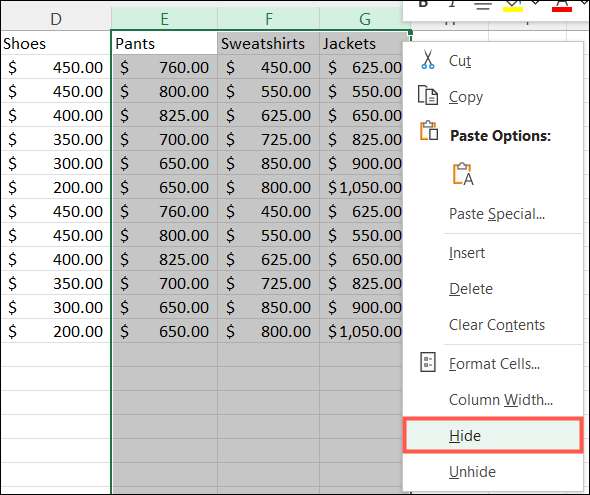
ایکسل میں کالموں کو چھپانے کے بعد، آپ باقی کالم ہیڈر کے درمیان موٹی سفید لائن اشارے دیکھیں گے. اگر آپ میک کا استعمال کر رہے ہیں تو، یہ اشارے ایک جرات مندانہ سبز لائن کے طور پر ظاہر ہوسکتا ہے. یہ ذہن میں رکھنے کے لئے ایک اچھی بات ہے اگر آپ ڈیٹا تلاش کر رہے ہیں تو آپ نہیں دیکھتے ہیں.
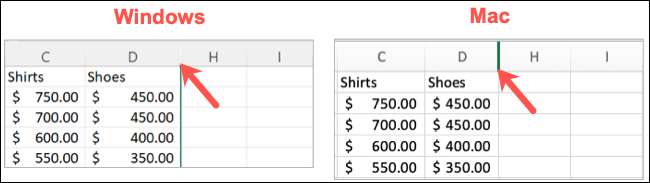
اگر آپ اپنے سپریڈ شیٹ کے ذریعے سکرال کرتے وقت اسکرین پر کچھ کالم رکھنا چاہتے ہیں، سیکھتے ہیں ایکسل میں کالم اور قطاروں کو منجمد کیسے کریں .
متعلقہ: ایکسل میں قطار اور کالم منجمد اور انضمام کیسے کریں
مائیکروسافٹ ایکسل میں کالموں کو بلاو
جب آپ ان پوشیدہ کالموں کو دیکھنے کے لئے تیار ہیں تو، ان کو چھپانے کے طور پر ان کو چھپانے کے طور پر آسان ہے. پوشیدہ کالم (ے) کے ہر طرف کالم منتخب کریں. آپ ان کے ذریعے گھسیٹ کر آسانی سے کر سکتے ہیں. اس کے بعد، شارٹ کٹ مینو میں "غیر جانبدار" دائیں کلک کریں اور منتخب کریں.
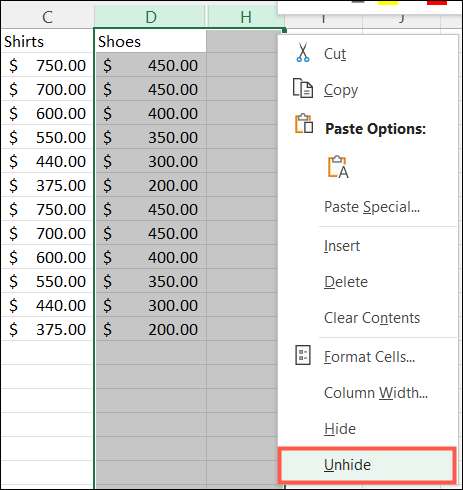
کالموں کو ختم کرنے کا ایک اور طریقہ پوشیدہ کالموں کے لئے لائن اشارے کو ڈبل کلک کرکے ہے.

ذہن میں رکھو کہ آپ کر سکتے ہیں ایکسل میں قطار چھپائیں کالم چھپنے کے طور پر اسی طرح. اور اگر آپ کے پاس درخواست کا ایک بڑا ورژن ہے، تو یہ عمل ایک ہی ہے، لیکن ظہور مختلف ہے. ہمارے کس طرح کے لئے اسکرین شاٹس پر نظر ڈالیں ایکسل 2013 میں قطاروں اور کالموں کو چھپا اور ناخن .







